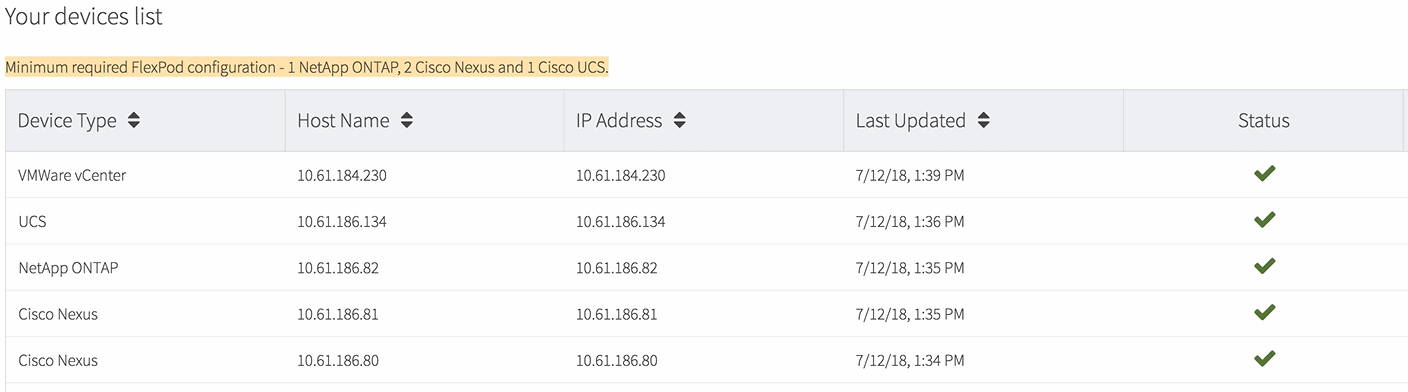Configurare e implementare l'agente
 Suggerisci modifiche
Suggerisci modifiche


È necessario implementare l'agente Converged Systems Advisor su un server VMware ESXi. L'agente raccoglie i dati di configurazione relativi a ciascun dispositivo dell'infrastruttura convergente FlexPod e li invia al portale Converged Systems Advisor.
Scaricare e installare l'agente
È necessario implementare l'agente Converged Systems Advisor su un server VMware ESXi.
Per ridurre al minimo l'utilizzo della larghezza di banda, è necessario installare l'agente su un server VMware ESXi che si trova nello stesso data center della configurazione FlexPod. L'agente deve essere connesso a ciascun componente FlexPod e a Internet in modo da poter inviare i dati di configurazione al portale Converged Systems Advisor utilizzando la porta HTTPS 443.
L'agente viene implementato come macchina virtuale VMware vSphere da un modello OVF (Open Virtualization Format). Il modello è basato su Debian con 1 vCPU e 2 GB di RAM (potrebbe essere necessario un numero maggiore di sistemi FlexPod multipli o maggiori).
-
Scarica l'agente:
-
Accedere a. "Portale Converged Systems Advisor".
-
Fare clic su Download Agent.
-
-
Installare l'agente implementando il modello OVF sul server VMware ESXi.
Su alcune versioni di VMware, potrebbe essere visualizzato un avviso durante l'implementazione del modello OVF. La macchina virtuale è stata sviluppata sulla versione più recente di vCenter con compatibilità hardware per le versioni precedenti, il che potrebbe causare l'avviso. Esaminare le opzioni di configurazione prima di confermare l'avviso e procedere con l'installazione.
Impostare la rete per l'agente
Per consentire la comunicazione tra l'agente e i dispositivi FlexPod e tra l'agente e diversi endpoint Internet, è necessario assicurarsi che la rete sia configurata correttamente sulla macchina virtuale dell'agente. Si noti che lo stack di rete viene disattivato sulla macchina virtuale fino all'inizializzazione del sistema.
-
Assicurarsi che una connessione Internet in uscita consenta l'accesso ai seguenti endpoint:
-
csa.netapp.com
-
docker.com
-
docker.io
-
-
Accedere alla console della macchina virtuale dell'agente utilizzando il client VMware vSphere.
Il nome utente predefinito è
csae la password predefinita ènetapp.Per motivi di sicurezza, SSHD è disattivato per impostazione predefinita. -
Quando richiesto, modificare la password predefinita e prendere nota della password, perché non può essere recuperata.
Dopo aver modificato la password, il sistema si riavvia e avvia il software dell'agente.
-
Se DHCP non è disponibile nella subnet, configurare un indirizzo IP statico e le impostazioni DNS utilizzando gli strumenti standard di Debian, quindi riavviare l'agente.
La configurazione di rete per la macchina virtuale Debian è DHCP per impostazione predefinita. NetworkManager è installato e fornisce un'interfaccia utente di testo che è possibile avviare dal comando nmtui (vedere la "pagina man" per ulteriori dettagli).
Per ulteriori informazioni sulla rete, vedere "La pagina di configurazione di rete nel wiki Debian".
-
Se le policy di sicurezza stabiliscono che l'agente deve trovarsi su una rete per comunicare con i dispositivi FlexPod e un'altra rete per comunicare con Internet, aggiungere una seconda interfaccia di rete in vCenter e configurare le VLAN e gli indirizzi IP corretti.
-
Se per l'accesso a Internet è necessario un server proxy, eseguire il seguente comando:
sudo csa_set_proxyIl comando genera due prompt e mostra il formato richiesto per la voce del proxy. Il primo prompt consente di specificare un proxy HTTP, mentre il secondo consente di specificare un proxy HTTPS.
Immettere il proxy HTTP seguente utilizzando il formato:
http://user:password@proxy-server:proxy-portLasciare vuoto se non è richiesto alcun proxy HTTP per l'accesso a Internet.
-
Una volta attivata la rete, attendere circa 5 minuti per l'aggiornamento e l'avvio del sistema.
Quando l'agente è operativo, sulla console viene visualizzato un messaggio broadcast.
-
Verificare la connettività eseguendo il seguente comando CLI dall'agente:
curl -k https://www.netapp.com/us/index.aspx
Se il comando non riesce, verificare le impostazioni DNS. La macchina virtuale dell'agente deve avere una configurazione DNS valida e la capacità di raggiungere csa.netapp.com.
Installare un certificato SSL sull'agente
Facoltativo: Se necessario, installare un certificato SSL sull'agente.
L'agente crea un certificato autofirmato al primo avvio della macchina virtuale. Se necessario, è possibile eliminare il certificato e utilizzare il proprio certificato SSL.
Converged Systems Advisor supporta quanto segue: * Qualsiasi crittografia compatibile con OpenSSL versione 1.0.1 o superiore * TLS 1.1 e TLS 1.2
-
Accedere alla console della macchina virtuale dell'agente.
-
Selezionare
/opt/csa/certs -
Eliminare il certificato autofirmato creato dall'agente.
-
Incollare il certificato SSL.
-
Riavviare la macchina virtuale.
Configurare l'agente per rilevare l'infrastruttura FlexPod
È necessario configurare l'agente in modo che raccolga i dati di configurazione da ciascun dispositivo nell'infrastruttura convergente FlexPod. L'agente richiede credenziali per raccogliere i dati di configurazione. Quando si configura l'agente, è necessario fornire le credenziali.
-
Aprire un browser Web e inserire l'indirizzo IP della macchina virtuale dell'agente.
-
Accedere all'agente con il nome utente e la password dell'account NetApp Support Site del cliente.
Per tutti i partner che implementano una versione concessa in licenza di CSA per conto del cliente, è importante che l'account del cliente venga utilizzato in questa fase (per il supporto NetApp e la gestione dei record). -
Aggiungere i dispositivi FlexPod che l'agente deve rilevare.
Sono disponibili due opzioni:
-
Fare clic su Aggiungi un dispositivo per immettere i dettagli relativi ai dispositivi FlexPod, uno alla volta.
-
Fare clic su Import Devices (Importa dispositivi) per compilare e caricare un modello CSV che include i dettagli su tutti i dispositivi.
Nota: * Il nome utente e la password devono corrispondere all'account creato in precedenza per la periferica. * Se nell'ambiente UCS è configurata la gestione utente LDAP, è necessario aggiungere il dominio dell'utente prima del nome utente. Ad esempio: Locale/csa-readonly
-
Ogni dispositivo nell'infrastruttura FlexPod deve essere visualizzato nella tabella con un segno di spunta.